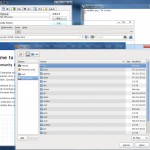 X-Win32 是一个 X Window 客户端工具,它能够在 Win 平台上远程连接Linux 服务器,并使用服务器上的图形应用程序,类似的软件还有 Xming ,XManager 等等,对于Oracle 类数据库,就不再需要单独安装KDE,GNOME 等庞大的图形界面环境来辅助安装。
X-Win32 是一个 X Window 客户端工具,它能够在 Win 平台上远程连接Linux 服务器,并使用服务器上的图形应用程序,类似的软件还有 Xming ,XManager 等等,对于Oracle 类数据库,就不再需要单独安装KDE,GNOME 等庞大的图形界面环境来辅助安装。
1.下载安装 X-Win32 最新版本为 9.1
下图为使用X-Win32 远程运行 Linux 虚拟机中的 Firefox 浏览器 演示
2.在 CentOS 6.3 64位系统中 (默认最小安装) Yum 安装 X 显示配置管理器,Xterm 终端,字体等工具
yum install xorg-x11-xdm xterm dbus-x11 xorg-x11-fonts* xorg-x11-utils
系统语言默认为 EN-US 英文,如果需要系统支持中文字体显示,还需要额外安装
yum install "@Chinese Support"
3. 安装Oracle 依赖组件包
yum install binutils compat-libstdc++-33 elfutils-libelf-devel-static elfutils-libelf-devel elfutils-libelf elfutils-devel-static elfutils-devel glibc-headers glibc glibc-common glibc-devel gcc gcc-c++ kernel-headers ksh libaio libaio-devel libgcc libgomp libstdc++ libstdc++-devel sysstat unixODBC unixODBC-devel pdksh
4. 创建 Oracle 用户组和账户及目录权限设置
# groupadd oinstall //添加oinstall 组 # groupadd dba //添加dba 组 # useradd -m -g oinstall -G dba oracle //建立oracle 用户,并添加到 oinstall 组 # passwd oracle //设置Oracle 账户密码 # mkdir -pv /usr/local/oracle //建立 oracle 目录 # mkdir -pv /usr/local/oracle/ //创建oracle 安装目录,根据需要进行修改 # chown -R oracle:oinstall /usr/local/oracle //赋予目录访问权限 # mkdir -pv /var/oracle/oradata //创建oracle 数据库目录,根据自身需要进行 # chown -R oracle:oinstall /var/oracle/oradata //赋予目录访问权限 # chmod -R 775 /usr/local/oracle //修改安装目录权限 # chmod -R 775 /var/oracle //修改数据库目录权限 # /usr/local/oraInventory //安装信息存储目录 # chown -R oracle.oinstall /usr/local/oraInventory //赋予目录访问权限
5. 修改内核参数配置
# vi /etc/sysctl.conf
---加入以下参数---
kernel.shmmni = 4096
kernel.sem = 250 32000 100 128
net.core.rmem_default=4194304
net.core.wmem_default=262144
net.core.rmem_max=4194304
fs.file-max = 6815744
net.ipv4.ip_local_port_range = 9000 65500
net.core.wmem_max = 1048576
fs.aio-max-nr = 1048576
# sysctl -p
使配置生效
6. 修改用户系统进程和文件打开限制数
# vi /etc/security/limits.conf
------加入以下内容
oracle soft nproc 2047
oracle hard nproc 16384
oracle soft nofile 1024
oracle hard nofile 65536
7. 设置 Oracle 用户默认登陆脚本
vi /etc/pam.d/login
---加入下面内容
session required /lib64/security/pam_limits.so
// 64位为/lib64 32位为 /lib
-- 修改 Profile 配置
vi /etc/profile
--加入以下内容
if [ \$USER = "oracle" ]; then if [ \$SHELL = "/bin/ksh" ]; then ulimit -p 16384 ulimit -n 65536 else ulimit -u 16384 -n 65536 fi umask 022 fi
修改 sch.login
vi /etc/csh.login
---加入以下内容
if ( \$USER == "oracle" ) then limit maxproc 16384 limit descriptors 65536 umask 022 endif
8. 修改系统主机名配置
注意,如果系统安装时指定了主机名,需要编辑 /etc/hosts 做一条本地解析记录,例:
127.0.0.1 VM-Linux localhost localhost.localdomain localhost4 localhost4.localdomain4 ::1 VM-Linux localhost localhost.localdomain localhost6 localhost6.localdomain6 192.168.1.170 VM-Linux localhost localhost.localdomain
9.开始安装 Oracle
使用 oracle 账户登录 X-Win32 ,并切换到 oracle 安装包目录下,执行 ./runInstaller.sh 开始安装,( 注意文件权限,为方便起见,可以先用root 登录,将安装包目录权限更改为 777)
根据屏幕进行选择进行安装即可,参考路径
Oracle Base /usr/local/oracle //基础路径
Software Location /usr/local/oracle/product/11.2.0/dbhome_1 //安装位置
Data file /var/oracle/oradata //数据库目录
这里不再详细描述,请参考其他资料
10.启动方法
# su oracle //切换到oracle 用户
# export ORACLE_UNQNAME=orcl //导入环境变量 # /usr/local/oracle/product/11.2.0/dbhome_1/bin/emctl start dbconsole //启动控制台
访问 : https://IP地址:1158/em
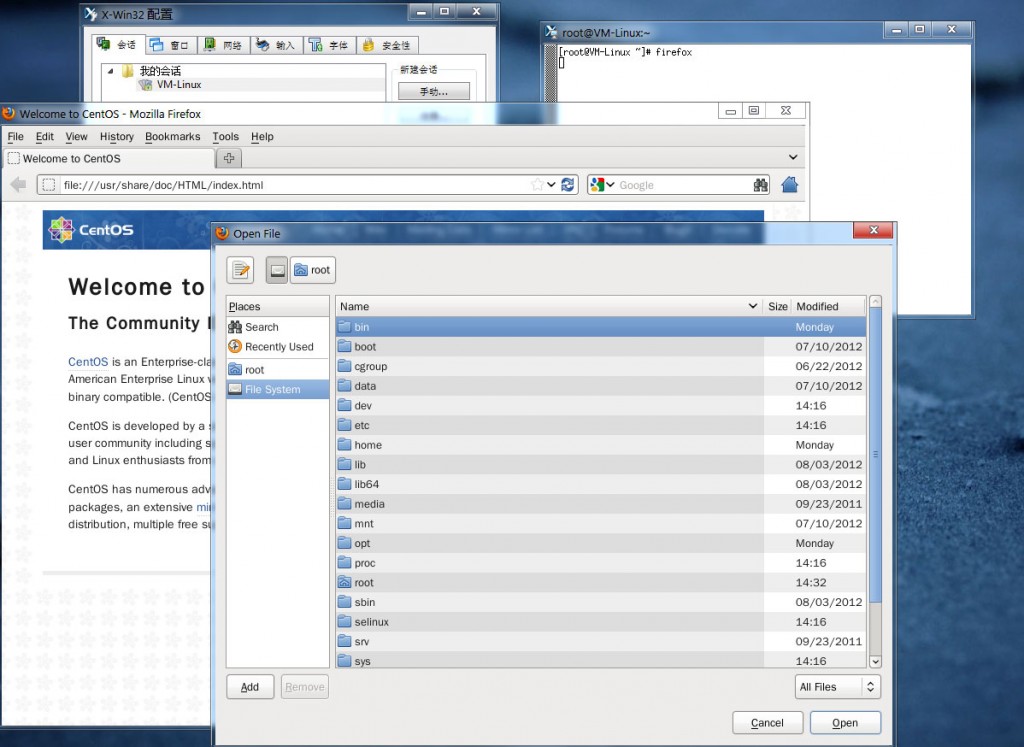
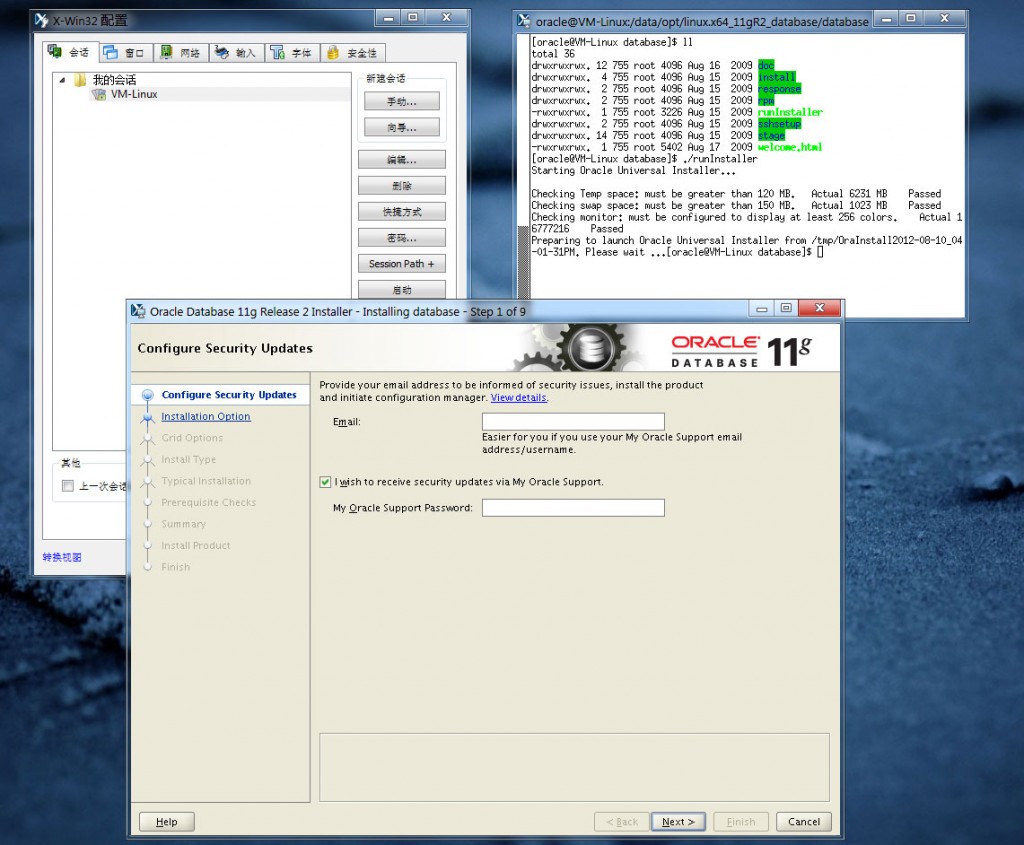
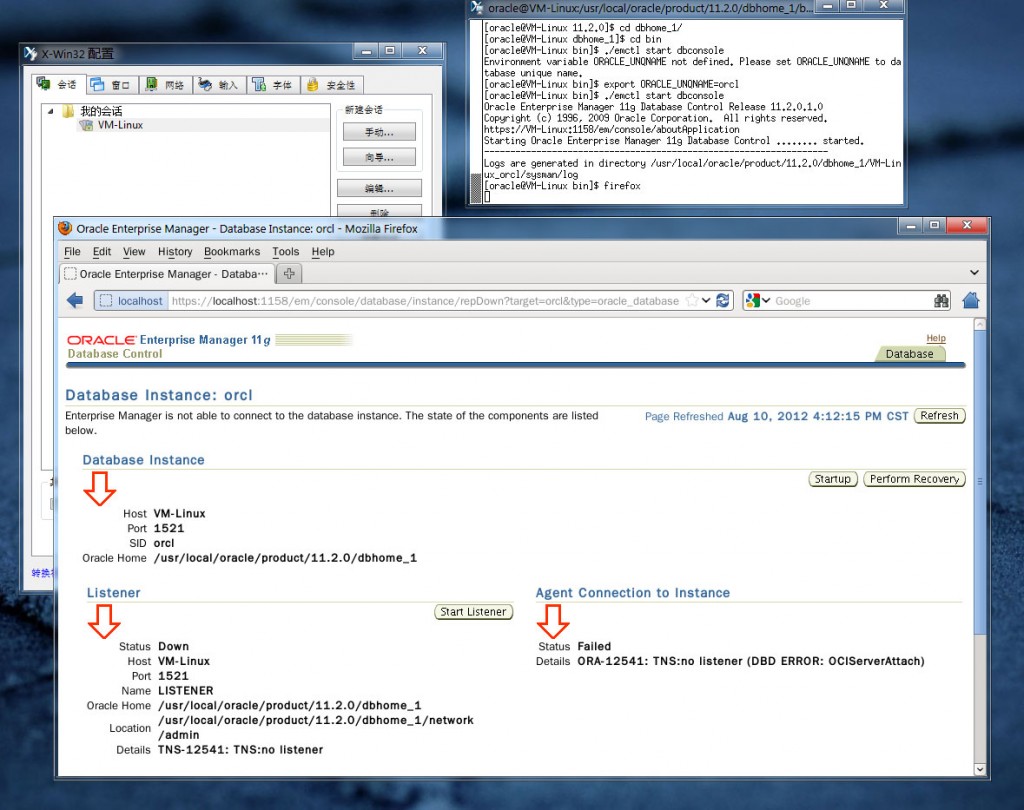
评论关闭。